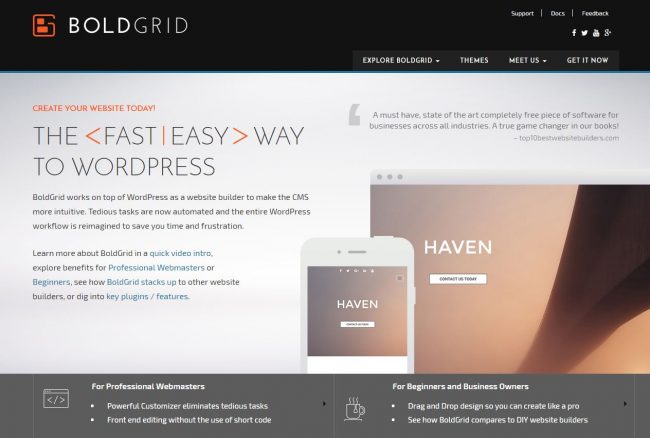Как поставить водянной знак на картинки. Плагин для WordPress. Плагин водяные знаки вордпресс
Как добавить водяные знаки на изображения в WordPress и защитить их от кражи
Воры фотографий… Фотографы сталкиваются с ними постоянно, ведь благодаря интернету воровать чужие фотографии проще простого. А теперь это затрагивает не только фотографов. Любой, кто создавал уникальные изображения, знает, как ранит воровство.
Как можно остановить этих людей? Никогда не загружайте изображения в Интернет и храните их запертыми в сейфе. К сожалению, это не очень практично.

Так что же можно ещё сделать? Добавьте водяной знак на ваше изображение, и даже если кто-то использует его без вашего разрешения, то люди хотя бы узнают, откуда оно было взято.
Смотрите также:
Водяные знаки – это полупрозрачный фрагмент изображения, который накладывается поверх оригинального изображения в указанном месте:

Поскольку они являются частью изображения, то ворам придется хорошенько потрудиться, прежде чем очистить фотографию от водяного знака и использовать ее без вашего ведома.
Добавить водяной знак к изображению с помощью плагинов в WordPress очень легко. И мы сейчас покажем вам, как это сделать. Давайте начнём!

Easy Watermark – это полностью бесплатный плагин, который позволяет вручную и автоматически добавлять водяные знаки к вашим изображениям.
Функции:
- Автоматически добавляет логотип или текст водяного знака
- Ограничивает водяные знаки согласно роли пользователя
- Расположение водяных знаков
- Установка непрозрачного водяного знака
Для начала установите Easy Watermark и зайдите на страницу настроек:
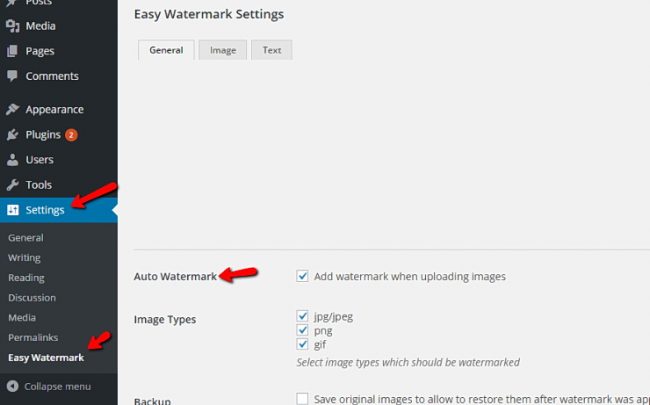
Выберите, хотите ли вы, чтобы плагин автоматически прикреплял водяной знак. Если вы уберёте галочку в этом окошке, то вам придётся делать это вручную. Вы также можете выбрать тип изображений, на который нужно ставить водяной знак. А если вы пролистаете ниже, то увидите ещё и роли пользователей, у которых есть доступ.
Когда вы закончите с настройками, переходите в следующую вкладку, чтобы выбрать изображение водяного знака:

После загрузки изображения вы можете выбрать, куда прикрепить водяной знак на изображение, и степень его прозрачности. Для начала подойдёт 50% прозрачности:

А сейчас, если мы загрузим изображение, то на нём автоматически появится логотип:

Если вы хотите добавить водяные знаки и на старые изображения, то вы можете это сделать с помощью специального инструмента:

Это всё, что вы должны знать об использовании Easy Watermark! Вы также можете выбрать текстовые водяные знаки. Это очень просто, но удивительно мощно.
2. Image Watermark

Image Watermark – ещё один бесплатный плагин, который помогает прикрепить водяной знак. Image Watermark позволяет вам:
- Автоматически добавлять водяные знаки
- Менять позицию водяного знака
- Устанавливать степень прозрачности водяного знака
- Ограничить водяные знаки определёнными типами записей
Как и в Easy Watermark, нужно сначала установить плагин, а потом зайти в настройки. На странице настроек вы можете выбрать автоматическое или ручное добавление водяных знаков для вашей медиа библиотеки:

Вы также можете выбрать размер изображений и выравнивание для добавления водяных знаков. Запомните – вам нужно вручную проверять размер некоторых изображений, а то водяной знак не прикрепится.
Пролистав вниз, вы можете загрузить изображение вашего водяного знака и выбрать, стоит ли масштабировать его в зависимости от размера изображения (то есть, всегда сохранять пропорции). Тут вы можете также установить степень прозрачности:

Мы выбрали автоматическое прикрепление водяного знака, и вот что получили после загрузки того же изображения:

Этот плагин похож на Easy Watermark. Но расположение водяного знака по умолчанию тут работает лучше. У нас были проблемы с расположением водяного знака с Easy Watermark, а с этим плагином всё получилось очень просто. Так, что мы предпочитаем использовать Image Watermark. Но оба эти плагина очень хороши.
3. Smart Content Protector
Нам кажется, что двух плагинов должно вполне хватить. Но если вам нужны более продвинутые функции, то мы расскажем вам о нескольких премиум плагинах.

Smart Content Protector – это не просто плагин для водяных знаков. Он создан для защиты не только ваших изображений, но и текста. Он пытается предотвратить воровство ваших текстов, запретив копирование. Это, конечно, не 100% защита, но всё равно предотвратит какое-то количество краж.
Этот плагин защищает ваши фотографии, добавляя водяные знаки и запрещая перетаскивание изображений мышкой.
Если вы действительно беспокоитесь о хищении своего контента, то купите плагин за $25. Но если вам нужны только водяные знаки, используйте бесплатные плагины.
4. Premium Watermark for WordPress
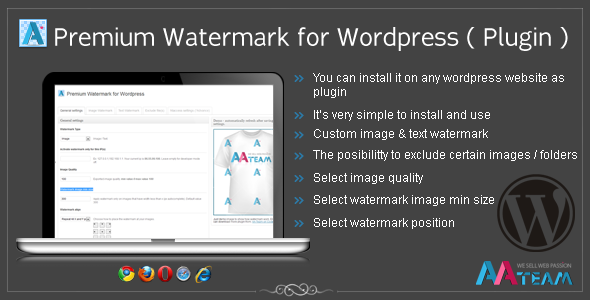
Как следует из названия, Premium Watermark for WordPress – это премиум плагин. При добавлении водяного знака он не влияет на исходное изображение. Вы можете добавить изображение или текст водяного знака, выбрать степень прозрачности и качество изображения.
Уникальной функцией является то, что вы можете активировать водяной знак только для определённых IP адресов. Если вам понравилась эта функция, то вы можете купить этот плагин за $16.
5. Fast Watermark Plugin

Fast Watermark Plugin – это премиум плагин, с которым вы получаете неограниченное количество водяных знаков. Это может быть текст, изображение или шкала с размером изображения.
Полезной функцией нам кажется здесь возможность использовать разные водяные знаки для авторов разных записей. Если вам нужна эта функция, то вам стоит купить этот плагин за $23. Ни один из плагинов не предлагает ничего похожего. Плагин также пригодится сайтам с несколькими авторами.
Итоги
Если вы просто хотите добавить стандартные водяные знаки на ваши изображения, то выберите один из двух бесплатных плагинов, о которых мы рассказали. Если вам нужен дополнительный набор функций, то рассмотрите премиум плагины. Также будьте аккуратны с выбором плагинов в бесплатном каталоге, многие из них уже устарели и давно не обновлялись.
И помните, если вы не создаёте уникальные изображения, то вам, наверное, вообще не нужны водяные знаки.
Расскажите о своём опыте использования водяных знаков в комментариях!

Как добавить водяные знаки для изображений в WordPress

Есть множество плагинов для добавления водяных знаков на изображения в WordPress, но этот, по моему мнению, один из лучших. Signature Watermark - это новый плагин, который позволяет вам создавать различные варианты водяных знаков для изображений в вашем блоге. Он позволяет создавать водяные знаки, как с помощью изображений, используя файл PNG с прозрачностью, так и при помощи текста.
Для установки плагина сделайте следующее:
1. Загрузите плагин в папку signature-watermark/ в директории /wp-content/plugins/ или установите его через админку: Плагины > Добавить новый. 2. Активируйте плагин.3. Перейдите к настройкам плагина: Параметры > Signature Watermark.
Плагин позволяет настроить какой тип водяных знаков будет использоваться: текст и изображение, только текст или только изображение.
Также можно настроить для каких размеров изображений будут применяться водяные знаки: превьюшек, среднего размера изображений, большого размера или полноразмерных изображений.

В настройках для изображения, используемого в качестве водяного знака, необходимо указать путь к нему и размер в процентах для водяного знака.

В следующем блоке настраиваются текстовые водяные знаки. Здесь вы должны указать сам текст, его размер, цвет, прозрачность и шрифт.

Внизу страницы настроек вы можете увидеть превью изображения с водяным знаком. Не забудьте сохранить настройки.

Signature Watermark особенно полезен для фотографов и художников, которые хотят защитить свои работы. Установка водяных знаков является наиболее эффективной защитой от кражи уникальных изображений и фотографий.
Если у Вас возникли вопросы, то для скорейшего получения ответа рекомендуем воспользоваться нашим форумом
Комментарии:
Добавить комментарий
www.webmasters.by
Как поставить водянной знак на картинки. Плагин для WordPress

Лично я не использую плагины для вставки водяных знаков, так как порой они закрывают нужный элемент для объяснения. Потому я водяные знаки ставлю вручную. Если для вас не страшно, что водяной знак будет закрывать кусок картинки, то в таком случае плагины для вас подойдут.Что я предлагаю? Я предлагаю плагин Easy Watermark.Плагин Easy Watermark автоматически устанавливает текст или картинку на изображение (jpg, png и gif).
Переходим на сайт wordpress и качаем плагин, а потом устанавливаем:
wordpress.org/plugins/easy-watermark/
Если вы не знаете, как установить плагин, читайте об этом тут.
После установки плагина перейдите в меню слева «Настройки» => «Easy Watermark».Там вы найдете три закладки с настройками:
- Общие- Изображение- Текст

«Общие» – в данных настройках вы можете: активировать автоматическое добавление водяного знака, указать размер картинок, на которых будут появляться водяные знаки и т.д.
«Изображение» – в этих настройках вы можете: указать, в каком месте выводить водяной знак на изображении:

«Текст» – с помощью этих настроек вы можете: указать, в каком месте выводить водяной знак на изображении, выбрать шрифт, поле для написания водяного знака, указать цвет текста, размер и прозрачность.Эта вкладка подойдет, если у вас нет изображения для водяного знака. Достаточно в поле написать адрес сайта, указать цвет и размер шрифта – и все!

Настройки плагина «Easy Watermark» на русском. Я думаю, проблем и вопросов у вас возникнуть не должно.
Кстати, после каждого изменения не забывайте нажимать кнопку «Сохранить изменения».Посмотрите еще второй плагин «Watermark RELOADED»
Понравился пост? Помоги другим узнать об этой статье, кликни на кнопку социальных сетей ↓↓↓
Последние новости категории:
Похожие статьи
Популярные статьи:
Добавить комментарий
Метки: wordpress
bloggood.ru